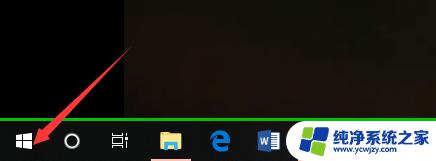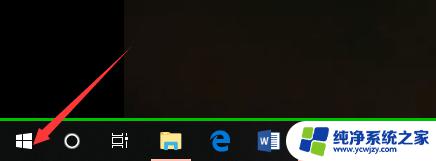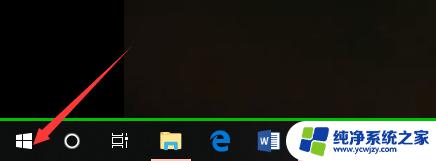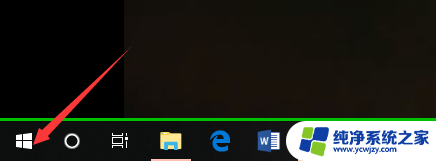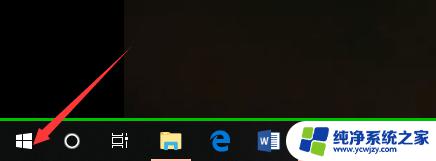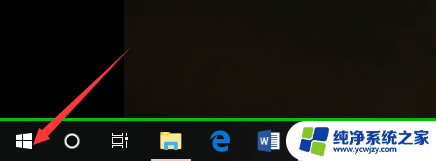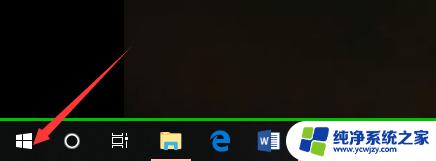怎么电脑win几 怎么查看电脑系统是Windows几版本
随着科技的不断发展,电脑已经成为我们生活中必不可少的工具之一,而对于电脑用户来说,了解自己电脑的操作系统版本是非常重要的。在Windows操作系统中,有不同的版本,每个版本都有其独特的功能和特点。如何准确地查看电脑的Windows版本呢?通过简单的操作,我们可以轻松了解自己电脑的Windows几版本。接下来我将为大家介绍几种简单的方法,帮助大家快速了解自己电脑的Windows版本。
具体方法:
1.第一步,我们先点击桌面左下方的Windows图标。或者直接按Windows键。
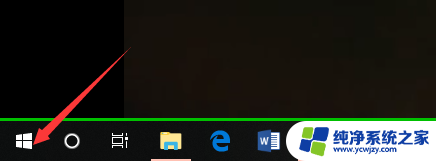
2.然后,我们在如下Windows磁铁界面点击设置图标,进入电脑设置。
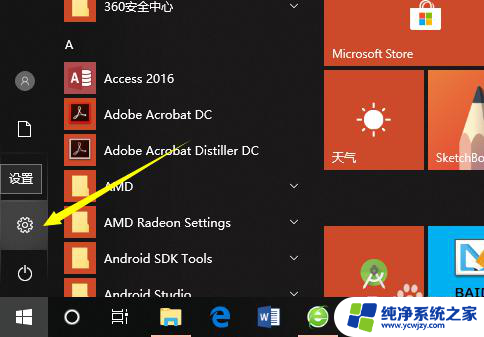
3.在电脑设置界面,点击第一个设置,也就是系统设置。

4.然后,在系统设置界面左侧选择栏,我们先点击最后面的一个选项,也就是关于。
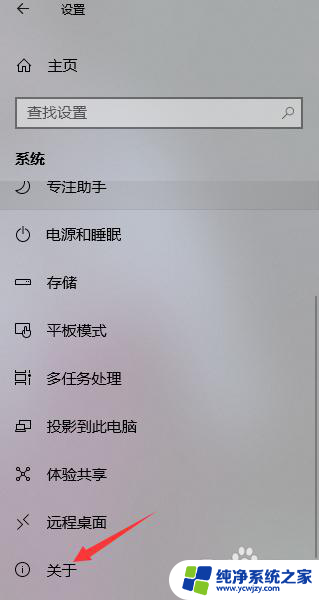
5.这样,在如下界面。我们就可以看到当前的Windows版本了,就可以知道是Windows几了。
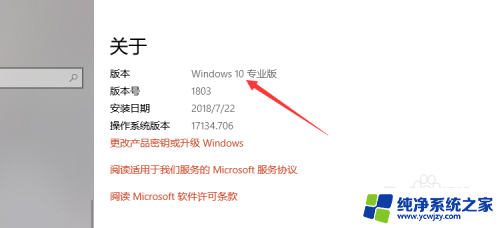
6.其实,我们可以通过电脑系统的一些图标以及一些特征来判断Windows系统。如下。
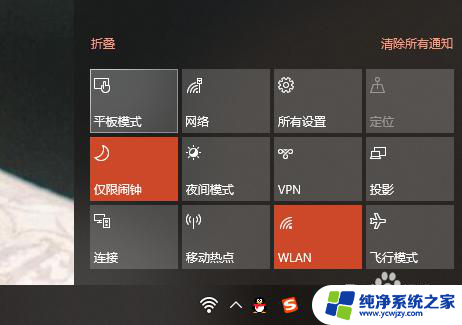
以上是关于如何修复电脑win几的全部内容,如果有遇到相同问题的用户,可以参考本文中介绍的步骤进行修复,希望对大家有所帮助。